3ds Max&VRay超真实客厅
在本教程中,您将使用VRay 2.0,学习如何照明,如何使用IES灯光,以及设置VRay的阳光、VRay天空照明和VRay物理相机,最终设立一个真实的渲染。

教程思路:
1. 平面灯设置
2. vray阳光设置
3. vray相机设置
4. vray光度IES设置
5. 渲染设置
这是本教程的最终渲染图

平面灯设置
我分别使用3盏平面灯放置在每个窗口,如下图所示这是从顶视图观察3盏平面灯,所有的灯都具有相同的设置,在右侧面板中可以看到它们的设置。
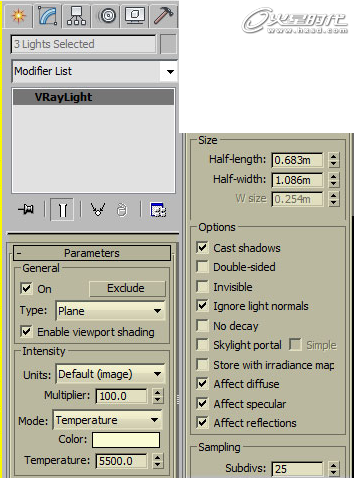
vray阳光设置
我还使用VRay的太阳和天空,这是VRay阳光的位置和设置
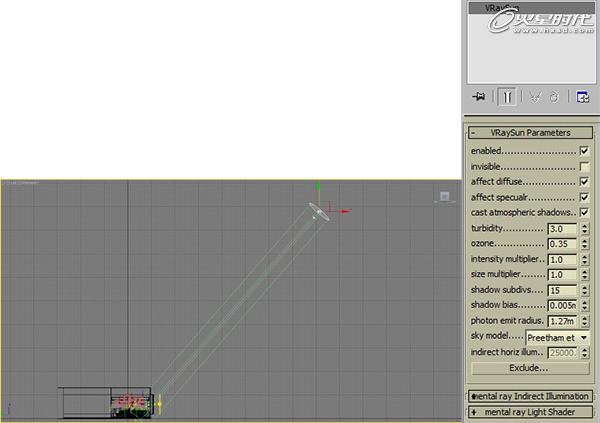
vray相机设置
这是VRay的相机设置。
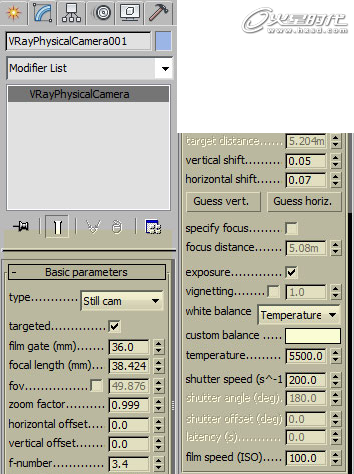
vray光度IES设置
在室内照明中,我使用VRay的光度IES照明,并没有使用IES标准光度学灯光,这是因为有更多的自定义参数,所有的光度学灯光设置相同,这是一个所有的IES灯光现场截图。

如果你想下载,可以去网上查找,这是我使用的IES效果图。

渲染设置
渲染设置,我通常使用蛮力,但在这段时间里我查找了一些快速渲染的方法,(发光贴图+光缓存)通常比(光缓存+蛮力)速度更快,(请记住,您可以优化您的渲染设置,我没有实行,是因为我有一个渲染农场)。

如果您想使用此设置,加快渲染速度,去“设置”选项卡,并在Global subdivs multiplier变化中将3降为1。在Photoshop中,我做色彩校正,色差和锐化,仅此而已。
希望你已经学到了一些东西,好的本教程就讲解到这里。
其他一些渲染角度,如下图所示。

上一篇 3ds Max景深效果
下一篇 3ds Max制作足球贴图
热门课程
专业讲师指导 快速摆脱技能困惑相关文章
多种教程 总有一个适合自己专业问题咨询
你担心的问题,火星帮你解答-
透过浅显易懂的文章,为你揭示火星时代教育提供的附近室内设计课程的魅力,助你实现设计梦想。
-
本文以3dmaya模型培训为基础,详细分解了3dmaya模型培训机构的关键组成部分,同时对火星时代教育进行了精心展示。
-
解析游戏化学习的崛起及影响,同时展望火星时代教育的前景。
-
了解UI设计培训的筛选方法和推荐课程,包括经验丰富的讲师、实战项目经验、就业支持等核心要素,并推荐火星时代教育的相关课程。
-
深入探讨原画设计的基础知识与技巧,引导你步入原画设计的世界。
-
通过3DMax建模设计课程,了解其概念、应用和工作流程,借助火星时代教育提升自身技能,创造出更多可能性。

 火星网校
火星网校















